Как узнать какой контроллер на ssd
Обновлено: 07.07.2024
Тип памяти установленный в SSD является одной из важнейших характеристик устройства. В основном, встречается память класса TLC и MLC. Если даже не рассуждать о надежности этих типов микросхем, то память MLC имеет преимущество хотя бы в том, что намного удачнее оперирует скоростями записи. Особенно это касается низкоемких твердотельных дисков. В случае использования 120 Гбайт SSD можно уверенно говорить о том, что MLC память будет существенным преимуществом для него. Но как определить тип памяти? Проблема в том, что информация на сайте производителя или магазина, не всегда соответствует действительности.
Разработчик может сменить тип памяти на более «удобный» для себя в конкретный момент времени. Некоторые серии (в основном, недорогие) вообще получают случайные наборы памяти каждый раз. В итоге, первый способ определения, по официальным данным не является надежным.
Второй способ – вскрыть SSD и посмотреть маркировку микросхем, но он лишает гарантии. Да и новая маркировка может «не биться» в гугле. Большинство программ не дают информации на этот счет. Информационные утилиты не могут определять тип памяти и лишь «предполагают» по заранее внесенной в них информации, как это происходит, например, с SSD-Z.
Одним из немногих способов точно определить тип памяти на SSD является программа Phison Flash ID, Silicon Motion Flash ID и SandForce Flash ID. Данная утилита создана участником конференции overclokers, с ником «vlo». Как не сложно догадаться, эта программа делится на три разновидности, для трех разных контроллеров. Поэтому, вначале вам надо узнать какой контроллер используется на вашем диске.
Как определить контроллер SSD
А вот уже это можно сделать при помощи сайта производителя, а в запущенных случаях – гугла. Как правило, для каждой серии дисков производитель использует свой контроллер, поэтому тут ошибки вряд ли случатся. Основных производителей контроллеров не так много, помимо уже указанных Phison, SandForce, Silicon Motion, вы можете встретить Indilinx, Jmicron, Samsung и Marvell и некоторые другие. Но указанные три, составляют чуть ли не «большую половину» рынка.
Как определить память SSD
Подготовка диска
Я буду показывать, как все работает на примере диска Transcend NTS820. Для того чтобы утилита смогла считать данные, вы должны удалить все разделы на диске. Поэтому если это совсем новый диск, который вы только поставили в систему, то не создавайте пока разделы. Если они были созданы, то их или его надо будет временно удалить.
Важно: Если это ваш единственный или системный диск, то использовать утилиту, к сожалению, будет невозможно.
Удалить раздел можно, например, нажав правой кнопкой мыши по «пуск» и выбрав пункт управление дисками (для Windows 10).

В управлении диском найдите ваш накопитель, выделите его, нажмите правой кнопкой мыши на «Удалить том».

Обратите внимание, что нужно внимательно следить, чтобы данная операция происходила с нужным вам диском, а не любым другим. Также, на всякий случай напомню, что диск должен иметь неразмеченную область. Недостаточно удалить все файлы с диска, недостаточно отформатировать диск, он просто не должен содержать никаких разделов.
Определение памяти SSD
Далее, определив контроллер, и если он является одним из трех представленных, скачайте пакет с утилитой и распакуйте его. Для удобства, в дальнейшем лучше это сделать в корневой директории любого вашего диска:
Запуск через проводник Windows (вывод информации только в ТХТ файл)
Распакуйте файлы в папку и мышкой запустите требуемый файл от администратора. В нашем случае диск построен на базе контроллера Silicon Motion и запускной файл «smi_flash_id_ata.exe», для подключенных к SATA устройствам.

Запуск через консоль (вывод информации на экран + в ТХТ файл)
Распаковав вы увидите несколько файлов, они будут запускаться из консоли. Запустите консоль с правами администратора. Она лежит в пуск > служебные > командная строка.

Перейдите в консоли в нужную папку. Например, если папка с утилитой у вас лежит в корне диска «C», то наберите команду (без кавычек) «cd C:\smi_flash_id» далее, оказавшись в папке, запускаете нужный файл командой по имени файла, то есть, просто «smi_flash_id_ata.exe».

Если вы «глубоко зарыли» файлы, которые скачали, вы также можете просто скопировать путь к папке, в консоли ввести «cd» и через пробел вставить путь ctrl+v.
Запустив утилиту, вы увидите, как она показывает разные номера дисков, напишите цифру вашего диска и нажмите ввод.

Утилита выводит в окне (также записывает в текстовый файл в своей директории) всю необходимую информацию. Нас, прежде всего, интересует, что она говорит прямым текстом, например, чипы Micron MLC с плотностью 256 Гбит. Именно для этого диска, как раз была заявлена память класса TLC.
Вы также можете дополнительно проверить память TLC или MLC записью крупного файла, особенно, если ваш диск имеет объем 120 – 240 Гбайт. Возьмите файл

Скорее всего, если диск оборудован MLC памятью, то скорость записи будет примерно равной. Если диск с TLC памятью, то через какое-то время записи он сильно провалится в ее скорости, которая уже не вернется к прежним значениям.


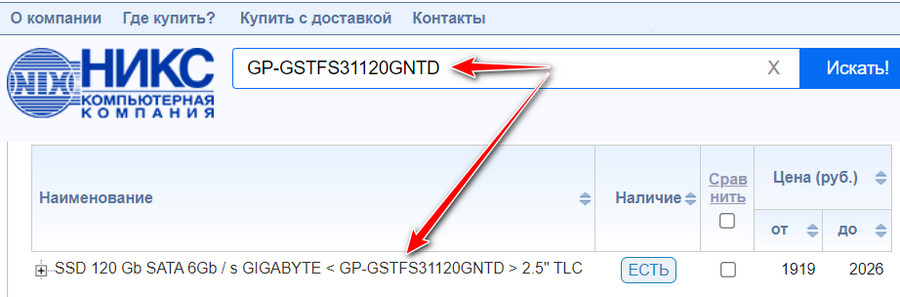
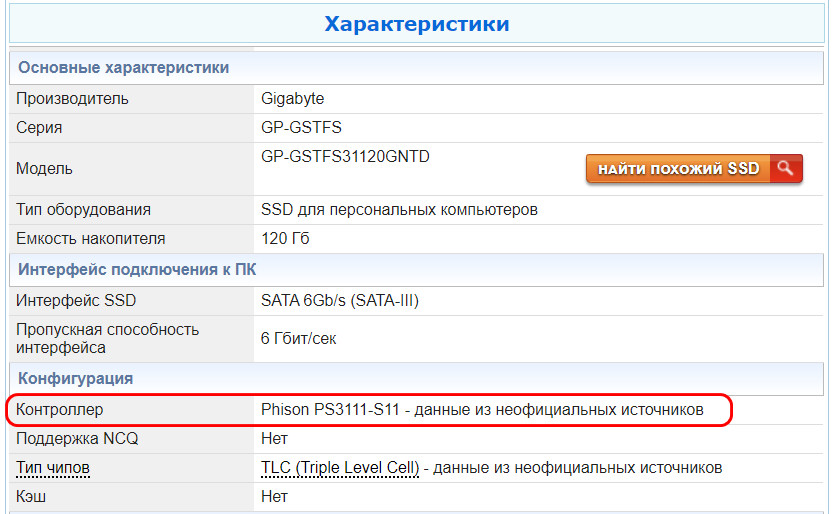
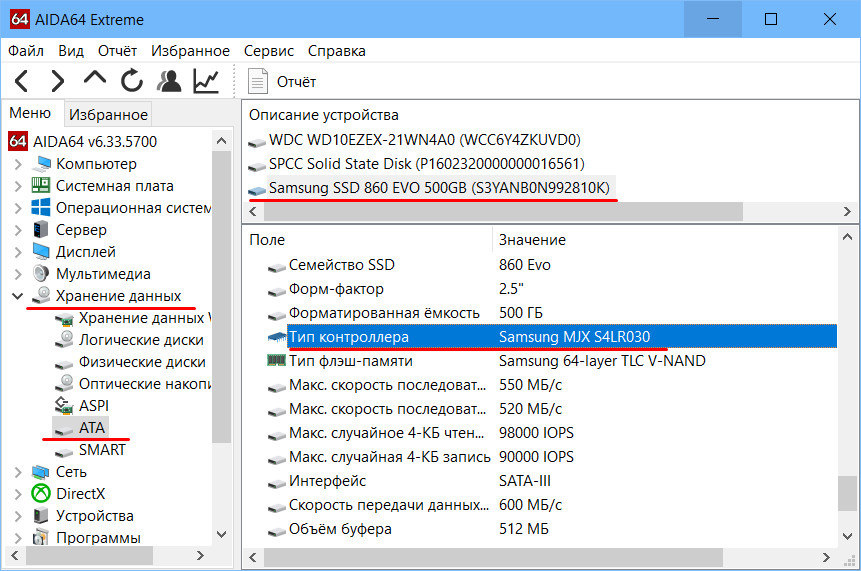
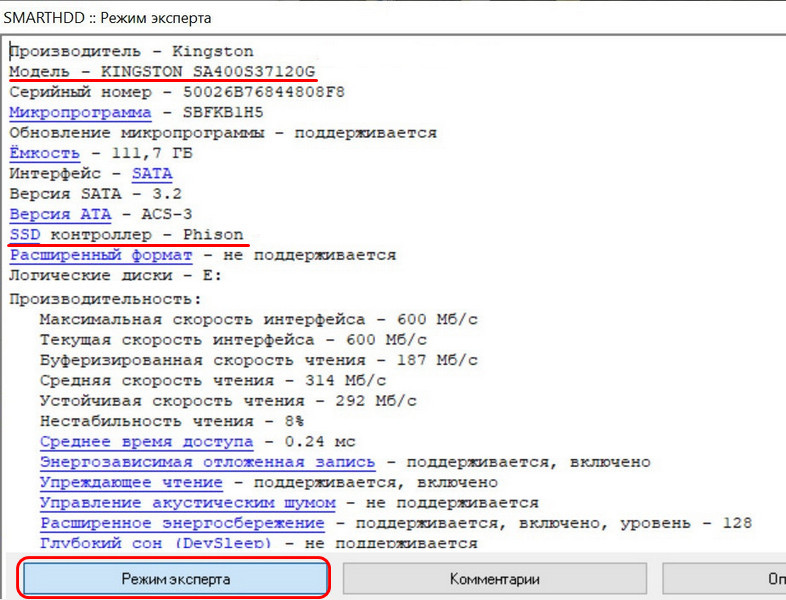
Какой контроллер SSD лучше
Друзья, контроллер SSD, как и процессор компьютера, каждый хорош для своего уровня и цены накопителя. Выделять какие-то модели для каждой целевой ниши нет смысла, ибо: Во-первых, контроллеры SSD стремительно эволюционируют - нужно работать с новыми типами флеш-памяти, нужно работать с большими объёмами накопителей, нужно раздвигать грани возможностей SSD PCI-E. Появляются новые модели контроллеров, старые обновляются до новых ревизий. И о ревизиях моделей контроллеров производители SSD могут попросту умалчивать. Поэтому здесь можно просто обобщённо сказать, что чем современнее контроллер, тем лучше; Во-вторых, в выборе SSD вы всё равно будете обусловлены массой факторов, в частности, ценовой нишей, объёмом накопителя, типом памяти, TBW, возможно, акционными предложениями от производителя или сервисом. И если ориентироваться на контроллер как на решающий фактор покупки, вам наверняка не составит труда наюзать в сети информацию о контроллерах заинтересовавших вас пары-тройки накопителей. Ну а если вы будете покупать, например, SSD от Samsung, то вы безальтернативно получите контроллер этой только компании, оптимально заточенный под возможности накопителя; В-третьих, чтобы судить о контроллере SSD, нужно достаточно тонко понимать специфику его устройства в принципе. И понимать, каков реальный эффект от его мощностей и технологий. А по многим моделям контроллеров вы вообще можете не нарыть в сети никакой точной информации. Зачем всем этим третировать свой мозг, если можно просто посмотреть бенчмарки реальных (!), а не заверяемых производителями скоростей работы накопителей в выбранной ценовой нише. Если вы хотите только приобрести SSD, и вы хотите взять его с хорошим контроллером, просто смотрите в характеристиках накопителя ресурс перезаписи TBW, чем он больше, тем эффективнее контроллер. Это первая характеристика, которая будет косвенно указывать на хороший или плохой контроллер. Вторая характеристика - быстродействие накопителя, т.е. обещаемые производителем, но главное - реальные в синтетических тестах скорости чтения и записи данных. И вот, друзья, понять, что такое плохой и хороший контроллер я предлагаю упрощённо - не вдаваясь в технические характеристики этих устройств, а просто отследив их реальные результаты по итогам бенчмарков SSD на сайте НИКС. Идём на страничку бенчмарка SSD на НИКС . Выберем тестирование последовательной записи данных программой CrystalDiskMark, реальная последовательная запись – одна из самых значимых характеристик SSD.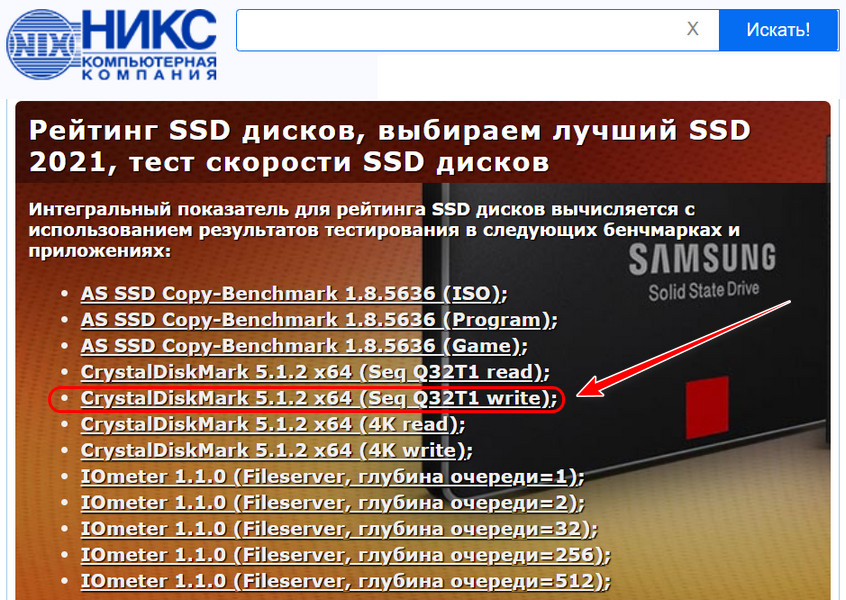
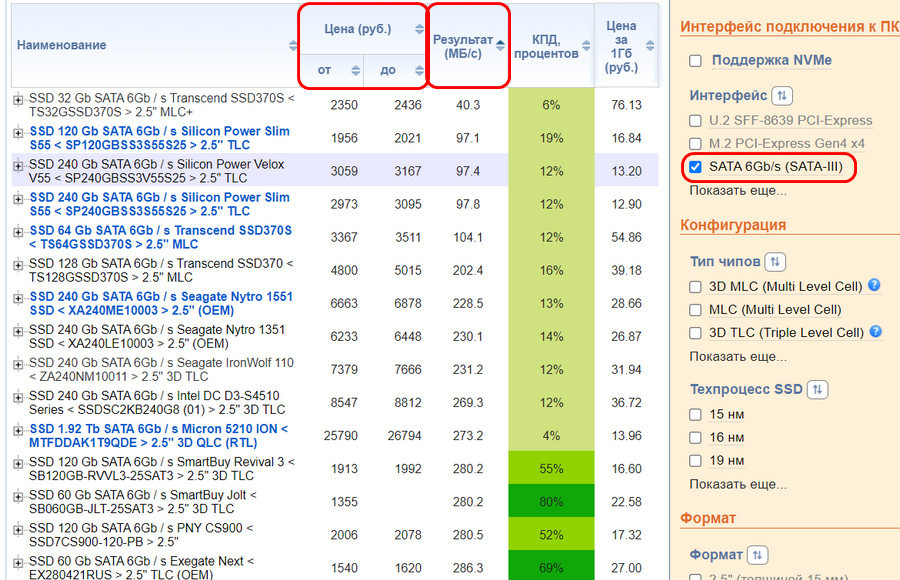
Скорость последовательной записи
Стоимость накопителя
Transcend SSD370S 32 Гб TS32GSSD370S
Silicon Motion SM2246
Silicon Power Slim S55 120 Гб SP120GBSS3S55S25
Silicon Power Velox V55 240 Гб SP240GBSS3V55S25
Silicon Power Slim S55 240 Гб SP240GBSS3S55S25
Transcend SSD370S 64 Гб TS64GSSD370S
Silicon Motion SM2246
Transcend SSD370S 128 Гб TS128GSSD370S
Silicon Motion SM2246
Seagate IronWolf 110 240 Гб ZA240NM10011
Micron 5210 ION 1.92 Тб MTFDDAK1T9QDE
280.2 Мб/с
SmartBuy Revival 3 120 Гб SB120GB-RVVL3-25SAT3
SmartBuy Jolt 60 Гб SB060GB-JLT-25SAT3
Silicon Motion SM2258
Десятка самых дешёвых накопителей небольшого объёма, где невозможно оправдание стоимости хорошего контроллера за счёт большого дискового пространства, с их контроллерами в тестах последовательной записи данных выдаёт следующие показатели.Скорость последовательной записи
Стоимость накопителя
SmartBuy Jolt 60 Гб SB060GB-JLT-25SAT3
Silicon Motion SM2258
Exegate Next 60 Гб EX280421RUS
Silicon Motion SM2258XT
Exegate Next Pro 60 Гб EX278215RUS
Silicon Motion SM2258
Exegate Next Pro 120 Гб EX276536RUS
Silicon Motion SM2258
Goodram CL100 gen.3 120 Гб SSDPR-CL100-120-G3
Exegate Next 120 Гб EX276687RUS
Silicon Motion SM2258
SmartBuy Jolt 120 Гб SB120GB-JLT-25SAT3
Silicon Motion SM2258
Goodram CX400 128 Гб SSDPR-CX400-128
Exegate Next Pro+ 128 Гб EX280461RUS
Silicon Motion SM2258
Apacer AS340 Panther 120 Гб AP120GAS340G-1
Silicon Motion SM2258
Теперь, чтобы понять, какой контроллер SSD лучше, давайте посмотрим на десятку SATA-накопителей и их контроллеров, которые лучше всего по итогам тестирования в программе CrystalDiskMark справились с последовательной записью данных.Скорость последовательной записи
Стоимость накопителя
Goodram IRDM Pro 512 Гб IRP-SSDPR-S25C-512
Gigabyte UD Pro 1 Тб GP-UDPRO1T
Goodram IRDM Pro 2 Тб IRP-SSDPR-S25C-256
Gigabyte UD Pro 512 Гб GP-UDPRO512G
Western Digital Blue 250 Гб WDS250G2B0A
SanDisk Ultra 3D 500 Гб SDSSDH3-500G-G25
Western Digital Blue 500 Гб WDS500G2B0A
Silicon Power Slim S55 480 Гб SP480GBSS3S55S25
53 3.7 Мб/с
Samsung 860 EVO 250 Гб MZ-76E250BW
533.6 Мб/с
Samsung 860 PRO 1 Тб MZ-76P1T0BW
Друзья, если вы хотите основательно разобраться, какой контроллер SSD лучше, по рассмотренному нами примеру отследите бенчмарки разных тестов в разных программах. И, соответственно, выберите тот тип накопителей, который вам нужен – с интерфейсами SATA, PCI-E 3.0, PCI-E 4.0, USB 3.2, Thunderbolt 3, равно как и с интересующими вас форм-факторами этих интерфейсов. Ну а мне остаётся под конец добавить немногое. Проведённый нами эксперимент, друзья, показывает, что при выборе SSD совсем не обязательно разбираться в контроллерах. Вам достаточно заиметь привычку не покупать всякую хрень – ни по супернизким ценам, ни по ценам, в которые вложено имя бренда, но этот бренд иногда тоже продаёт хрень. Смотрите обзоры накопителей с реальными тестами, смотрите сами тесты. Смотрите ресурс TBW, он, кстати, косвенно также может говорить о контроллере - чем больше гарантируется TBW, тем потенциально лучше контроллер (если производитель не врёт насчёт TBW). Соотносите всё с ценой устройства. Рекомендуем другие статьи по данной темеКомментарии (13)
Рекламный блок
Подпишитесь на рассылку
Навигация
Облако тегов
Архив статей
Сейчас обсуждаем

admin
Ведь содержимое новых папок переустановленной ОС при переносе снесёт информацию в папках диска D?

admin
Я понял, что вы хотите БП Chieftec force series CPS-550S поставить в собранный два года назад

admin
Добрый вечер! Зачем вам ДОС-версия, проверьте диск в обычной версии программы.

admin
Здравствуйте! Давно это началось? На TurboBit у вас премиум-аккаунт? Откатываться с помощью точки
Гость Igor
Спасибо! Очень помог!
RemontCompa — сайт с огромнейшей базой материалов по работе с компьютером и операционной системой Windows. Наш проект создан в 2010 году, мы стояли у истоков современной истории Windows. У нас на сайте вы найдёте материалы по работе с Windows начиная с XP. Мы держим руку на пульсе событий в эволюции Windows, рассказываем о всех важных моментах в жизни операционной системы. Мы стабильно выпускаем мануалы по работе с Windows, делимся советами и секретами. Также у нас содержится множество материалов по аппаратной части работы с компьютером. И мы регулярно публикуем материалы о комплектации ПК, чтобы каждый смог сам собрать свой идеальный компьютер.
Наш сайт – прекрасная находка для тех, кто хочет основательно разобраться в компьютере и Windows, повысить свой уровень пользователя до опытного или профи.
В статье Почему SSD выходят из строя: кто виноват и что делать мы рассказали о выносливости современных твердотельных накопителей, о наработке на отказ и о причинах, по которым SSD может выйти из строя при относительно небольшом износе. При написании статьи мы ориентировались на то, что заявленные для конкретной модели характеристики накопителя соответствуют реальным и остаются неизменными на протяжении всего жизненного цикла модели. К сожалению, ожидания не всегда соответствуют действительности. Излюбленный трюк производителей современных твердотельных накопителей – изменение реальных спецификаций уже выпускаемой (и протестированной обозревателями) модели в середине её жизненного цикла. Так, известен ряд моделей таких производителей, как ADATA, Kingston, Transcend, которые получали отличные отзывы от обозревателей – после чего производитель менял «начинку» устройств, сохраняя прежнее название и номер модели. В редких случаях новая ревизия получала дополнительный индекс, позволяющий отличить её от прежней модели, но чаще всего потребителю доставался «кот в мешке». Не минула проблема и такого крупного производителя как Crucial, выпустившего модель BX300 на основе 3D-MLC памяти и впоследствии заменившая чипы в этом недорогом накопителе на более дешёвую 3D-TLC. Как отличить одно от другого и убедиться, что начинка выбранного накопителя соответствует ожиданиям? Используем низкоуровневые утилиты для проверки модели контроллера и типа использованной памяти.
Для начала – ссылка на подробную инструкцию: Как определить тип памяти в SSD. В принципе, инструкций по ссылке уже достаточно для уверенного определения как точной модели контроллера, так и набора чипов памяти. Здесь мы лишь уточним приведённые по ссылке инструкции.
Во-первых, нам потребуется набор утилит Phison Flash ID, Silicon Motion Flash ID и SandForce Flash ID. Разумеется, использовать нужно только одну из них – ту, которая соответствует производителю контроллера исследуемого SSD. Производителя контроллера придётся определять по опубликованным спецификациям диска. Ссылки на скачивание утилит:
Сохранять утилиту нужно на том диске, который точно не будет исследоваться – к примеру, в каталоге на системном диске C: Запускать её необходимо с администраторскими привилегиями, для чего приложение командной строки cmd.exe следует запустить с опцией Run as administrator.
В приведённой по ссылке инструкции утверждается, что в Windows 10 требуется удалить с исследуемого диска все разделы или по крайней мере «отнять» букву накопителя в диспетчере дисков. Оказалось, что это утверждение верно не во всех случаях: все проверенные нами накопители Crucial на основе контроллеров Silicon Motion вернули точные данные. Никакой информации не удалось получить от единственной модели MX200, которая работает под управлением контроллера Marwell.
Итак, посмотрим на информацию, которую может сообщить утилита об установленном в систему экземпляре диска Crucial BX300, ранние версии которого производились на основе 3D-MLC памяти, но более поздние ревизии выходили с 3D-TLC.
Какие выводы можно сделать о накопителе на основе выданной информации?
На практике мы имеем накопитель с высокой ожидаемой надёжностью, но не без подвоха.
Первый недостаток диска – использование двух из 4 каналов контроллера в силу конфигурации банков памяти. Использование большего числа каналов (и большего числа чипов) позволило бы заметно увеличить скорость потоковой записи после заполнения SLC кэша. Впрочем, в реальной жизни с ситуацией замедления скорости записи столкнуться вряд ли удастся: для этого на максимальной скорости (500 МБ/с) на диск нужно непрерывно записать весь объём SLC кэша (для модели на 480ГБ объём кэша – 16ГБ); задача, прямо скажем, исключительно редкая у целевой аудитории данной модели.
Вторым недостатком модели является вероятное использование отбракованных при производстве 3D-TLC чипов памяти. С учётом того, что ресурс записи в одну и ту же ячейку в режиме MLC приблизительно в три раза выше, чем в неё же – в режиме TLC, даже такая отбраковка способна выдать очень высокую наработку на отказ.
Что делать, если утилита не работает? Утилита выдаст следующий результат:
Заключение
Мы рассказали, как при помощи простых утилит определить модель контроллера и конфигурацию чипов памяти накопителей SSD.
Бесплатная утилита SSD-Z от Aezay Productions (Anders Jakobsen) покажет подробную информацию о твердотельном накопителе SSD.
SSD-Z позволяет получить информацию о:
— производителе и модели,
— серийном номере и дате старта производства,
— версии прошивки и технологиях изготовления микросхем памяти,
— интерфейсе подключения и вместимости,
— статусах TRIM и SMART,
— объёмах записанных данных и других характеристиках.

Кроме того утилита покажет температуру и общее количество записанных байт, диски и разделы.
Также SSD-Z обладает функцией Benchmark, которая обеспечивает быстрый обзор производительности по нескольким самым популярным параметрам.
Установка SSD-Z не требуется, распространяется на бесплатной основе.
Язык интерфейса поддерживается только один — английский.

Утилита похожа своим интерфейсом с другими информационными программами, как CPU-Z или GPU-Z.
Главное окно программы «Device» является основным и показывает только информацию о диске:
— «Device Name» - Наименование устройства
— «Firmware» - Номер прошивки
— «Serial Number» - Серийный номер
— «Controller» - Используемый контроллер
— «Technology - Поддерживаемые технологии
— «NAND-Capabilities» - Технология производства NAND памяти и тип ячеек
— «Launch Date» - Время запуска серии SSD и работоспособность команды TRIM
— «Interface» - Интерфейс передачи
— «S.M.A.R.T.» - Статус S.M.A.R.T.
— «Температура твердотельного диска и ряд других параметров по части секторов, и записанных данных.
Важно заметить, что часть информации зависит от предварительно внесенных в программу данных разработчиком.
То есть, SSD-Z не сможет распознать контроллер и память только что вышедшего в свет SSD, точно также как CPU-Z не может определять точно наименования и параметры инженерных образцов процессоров.

На вкладке «S.M.A.R.T.» получаем информацию из показаний самодиагностики SSD.
Наиболее полезными значениями тут будут температура, уровень записанных данных и конечно условное обозначение здоровья диска.

На вкладке «Partitions» обозначены все доступные (в том числе, системные и скрытые) разделы твердотельных дисков.
Если вы хотите выбрать другой накопитель, подключенный к ПК, то в нижней части программы есть меню, позволяющее это сделать.

Вкладка «Benchmark» создана для тестирования различных скоростей твердотельных дисков.
Всем привет! Сегодня мы с вами выясним, как узнать контроллер SSD и с помощью какой программы это проще всего сделать. Рекомендации одинаково эффективны независимо от бренда — на SSD Silicon Power, WD, A Data, Goldenfir и всех остальных. О том какие бывают контроллеры в SSD и какой лучше выбрать — можно почитать здесь.
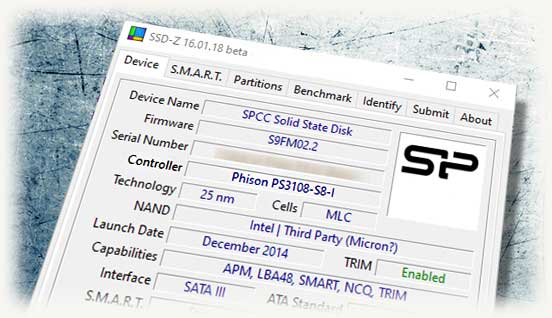
Итак, если у вас стоит, кроме жесткого диска, твердотельный накопитель, ваш незаменимый помощник — бесплатная утилита SSD-Z. С помощью этой программы можно получить следующие данные:
- Производитель и модель;
- Серийный номер;
- Дата производства;
- Тип ячеек памяти;
- Версия прошивки;
- Модель контроллера;
- Интерфейс подключения и совместимость;
- Статусы SMART и TRIM.
Также утилита помогает определить рабочую температуру ССД диска, количество записанных байт, логические разделы. Есть бенчмарки для проведения тестов производительности девайса.
Интерфейс программы напоминает аналоги — CPU-Z для диагностики с процессором и GPU-Z для работы с графическим адаптером. Интересующая нас информация находится в первой вкладке Device:
- Device Name — наименование устройства;
- Firmware — версия прошивки;
- Serial Number — серийный номер;
- Controller — установленный контроллер — нужный нам параметр!;
- Technology — поддержка технологий;
- NAND-Capabilities — технология ячеек памяти;
- Launch Date — дата запуска серии девайсов этой модели;
- Interface — используемый интерфейс для подключения;
- SMART — статус технологии «СМАРТ».
Остальные вкладки дают более детальную информацию по этим параметрам. Программа SSD-Z не требует установки на диск и может запускаться в том числе с флешки.
Также для вас будут полезны статьи «Что такое TRIM» и «Надо ли проводить дефрагментацию твердотельных накопителей». Буду признателен, если вы поделитесь этим постом в социальных сетях. До скорой встречи!
Читайте также:

